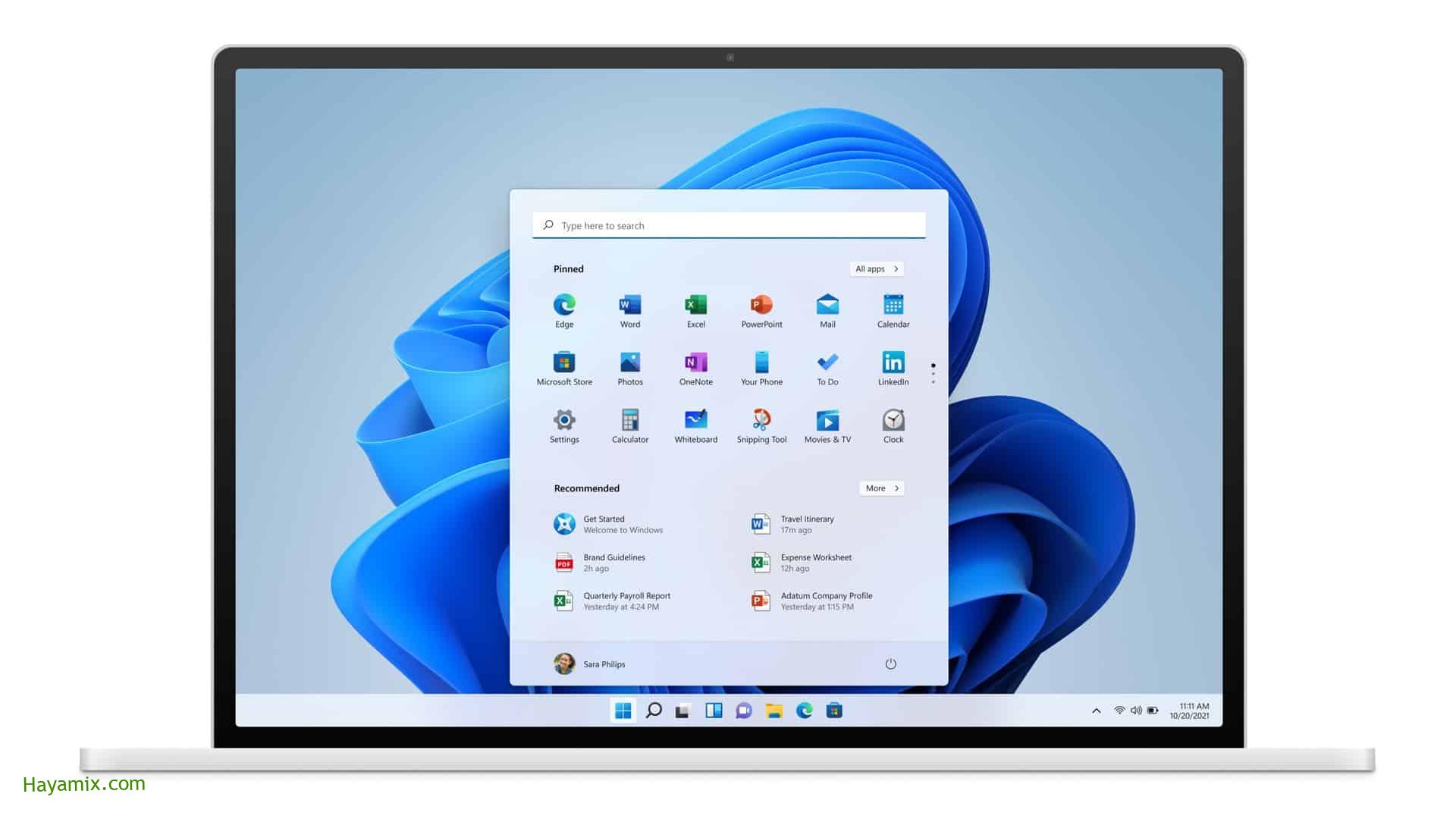
أسقطت Microsoft دعمها لأجهزة الكمبيوتر القديمة في متطلبات تشغيل Windows 11 ، لذلك كان الكثير غير راضين.
ولكن هناك طريقة للالتفاف على متطلبات Windows 11 ، وتعمل هذه الطريقة مع إصدار المطور من النظام.
كيفية تثبيت Windows 11 على أجهزة الكمبيوتر القديمة
أعلنت Microsoft أن معالجات الجيل السابع Intel و AMD 1st Gen AMD لن تدعم نظام التشغيل Windows 11.
اقرأ أيضا:
كانت هناك بعض التلميحات لإعادة الدعم لهذه المعالجات ، لكن هذه المعلومات لم يتم تأكيدها بعد.
يمكنك التغلب على متطلبات Microsoft لتشغيل Windows 11 باتباع الخطوات التالية:
انتقل إلى برنامج اختبار Windows الداخلي أولاً ، ثم قم بالتسجيل للحصول على نسخة معاينة وأعد تشغيل الكمبيوتر.
ثم انتقل إلى متوسط قيم التسجيل على النظام ثم انتقل إلى المجلد بالعنوان التالي:
HKEY_LOCAL_MACHINE SOFTWARE Microsoft WindowsSelfHost UI Selection
ثم انتقل إلى مجلد UIbranch وقم بتحريره إلى Dev ، ثم قم بتغيير النص في ContentType إلى Mainline ثم في Ring key إلى External.
ثم انتقل إلى المجلد
HKEY_LOCAL_MACHINE SOFTWARE Microsoft WindowsSelfHost Applicability
داخل هذا المجلد ، ستجد ملفًا باسم BranchName ، قم بتغييره إلى Dev ، وملف ContentType إلى Mainline ، وملف RingKey إلى External ، كما فعلنا في المجلد السابق.
بعد ذلك ، أعد تشغيل نظامك للتأكد من أن جهاز الكمبيوتر الخاص بك يدعم Windows 11.
لم يتم اختبار هذه الطريقة بعد بشكل كافٍ لأنها جديدة إلى حد ما ولا يوصى بعد بالانتقال بالكامل إلى Windows 11.
اقرأ أيضا:
ولكن يبدو أن الكثير من المستخدمين حصلوا على التحديث بعد فترة وجيزة.
لماذا ترفض Microsoft دعم المعالجات القديمة؟
قد يبدو أن Windows 11 لا يستهلك الكثير من موارد الكمبيوتر ، لذلك قد يتساءل البعض عن سبب قيام Microsoft بتضييق قائمة الدعم؟
يمكن الإجابة على هذا السؤال بنقطتين مهمتين: أولاً ، Intel هي التي تدعم Microsoft في نظامها الجديد.
اقرأ أيضا:
وبالتالي ، فهذه حيلة دعائية لمعالجات Intel الجديدة وتشجع المستخدمين الأكبر سنًا على التبديل إليها.
والثاني هو شريحة TPM 2.0 ، والتي توفر مستوى أمان أعلى من المعالجات غير المزودة بهذه الشريحة.
اقرأ أيضا:
بدأت Intel في دعم هذه الشريحة في معالجاتها من الجيل الثامن ، وتحتاج إلى تنشيط هذه الشريحة في إعدادات اللوحة الأم لجهاز الكمبيوتر الخاص بك.
ومع ذلك ، من المتوقع أن تخفض Microsoft متطلبات نظام التشغيل وتسمح للمعالجات الأقدم بتشغيل Windows 11.
اقرأ أيضا:
